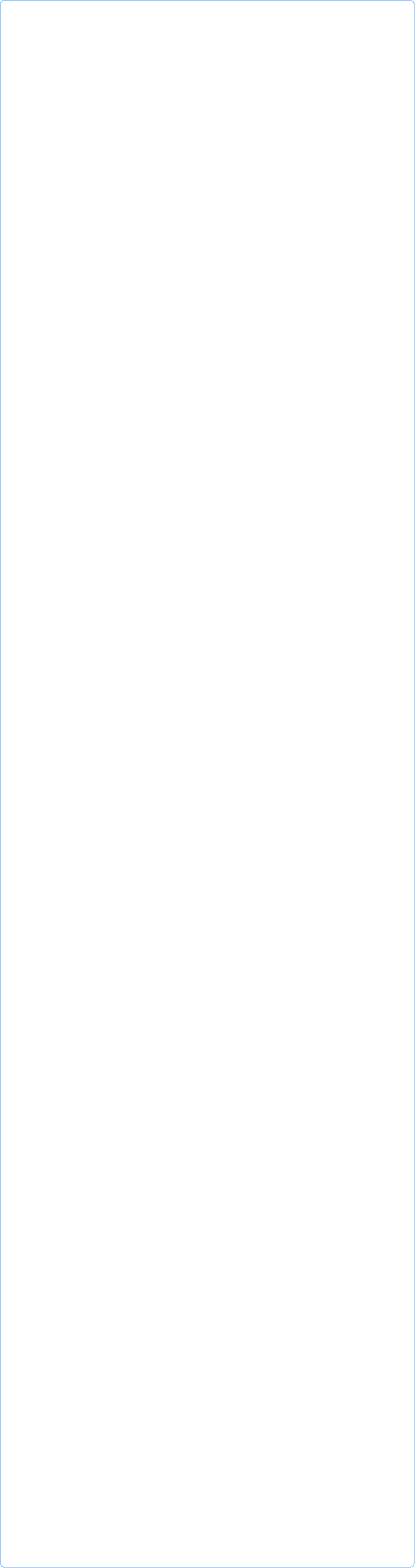
Регистрация домена - подробная инструкция
Приветствую всех посетителей сайта! Сегодня по просьбам новичков начинаю небольшую серию публикаций на тему регистрации доменного имени. Ведь первое, с чем сталкивается начинающий вебмастер после создания сайта - это регистрация домена и покупка хостинга.
Для многих новичков покупка домена и хостинга вызывает массу вопросов, поэтому давайте разберем эту тему максимально подробно. Весь процесс покупки доменного имени (от регистрации в системе до подтверждения данных) будет продемонстрирован на скриншотах на примере регистратора 2domains.ru.
С этим регистратором я сотрудничаю уже пятый год, за это время никаких негативных моментов в работе мною замечено не было. Выбрала я сервис 2domains.ru по нескольким причинам, во-первых - это низкая цена доменов в зоне RU, самой популярной и востребованной среди русскоязычного населения, во-вторых - это количество положительных отзывов о данном регистраторе и в-третьих - моментальная регистрация доменов сразу после оплаты.
Рекомендую перед началом регистрации проверить незанятость выбранного домена в специальной форме ниже. Иногда оказывается, что желаемый домен уже занят и на подбор другого может потребоваться время. Поэтому, чтобы не затягивать процесс регистрации на неопределенный период, позаботьтесь об этом прямо сейчас.
Итак, после того, как вы убедились, что домен свободен, можно приступать к его регистрации. Процесс покупки доменного имени в 2domains.ru начинается с обычной регистрации в самом сервисе. Форма регистрации - стандартная, где требуется заполнить ваши данные для личного профиля.



Добро пожаловать в проект "Сайт с нуля" !
Прежде всего данный проект предназначен для тех, кто пытается создать сайт самостоятельно, то есть для новичков. Соответственно, вся информация изложена доступно, все этапы построения сайта сопровождаются скриншотами, что позволит начинающим вебмастерам быстро и просто освоиться в этом нелегком вопросе.
Здесь вы можете скачать русские версии WebPageMaker, WordPress, Joomla, Adobe Muse, а также инструкции по установке WordPress и Joomla на хостинг и мануалы по установке тем (шаблонов) для этих CMS.
Всем желаю удачи и смелых воплощений идей на вашем сайте !
Пошаговое руководство для новичков по созданию,
раскрутке и монетизации собственного сайта.
WebPageMaker, Wordpress, Joomla - инструкции для
новичков по установке CMS и шаблонов к ним.
Проект для новичков

2010 - 2016 © Сайт с нуля: пошаговое руководство для новичков по созданию, раскрутке и монетизации собственного сайта. WebPageMaker, WordPress, Joomla - русские версии.
Автор и администратор данного проекта - SvetLana_TSV. Копирование материалов сайта разрешено только при наличии активной ссылки на данный проект.

Хочешь быть на шаг впереди и первее
остальных получать новые материалы
сайта? Тогда не забудь оставить свои
координаты: имя и электронный адрес!
| регистрация доменов домен RU - 99 руб домен COM - 350 руб |





В поле "Фамилия" и "Имя" вписываем свои реальные данные, (могут потребовать скан паспорта в любой момент), в поле "E-mail" указываем адрес вашего действующего почтового ящика (придется активировать профиль через присланную вам в письме ссылку).
В поле "Пароль" вписываете произвольный пароль и повторяете его в следующей строке. Напротив каждого поля есть подсказки, так что заполнение регистрационной формы пройдет очень быстро.
В поле "Кодовое слово" вписываете любое слово - оно может быть чьим-то именем, либо просто означать какой-то предмет, НО не забудьте его записать в свой блокнот, так как изменить кодовое слово в случае забывчивости нельзя.
Затем вам будет предложено выбрать из списка секретный вопрос, ответ на который вписываете в строку ниже. Обратите внимание - изменить кодовый вопрос/ответ в случае забывчивости тоже НЕЛЬЗЯ, поэтому отнеситесь к этому серьезно, запишите все в блокнот.
После заполнения всех полей, вам останется ознакомиться с договором-офертой о предоставлении услуг и поставить галочку напротив "С условиями договора ознакомлен и полностью согласен". После этого смело жмите кнопку "Далее".
Следующий ваш шаг - это проверка электронной почты. Заглядываете в указанный при регистрации ящик, находите присланное письмо и для активации только что созданного аккаунта проходите по указанной там ссылке. После чего попадаете на страницу с надписью:
Жмете на кнопку "Авторизоваться", в появившейся форме авторизации еще раз вводите свои данные: е-мэйл и пароль и теперь вы полновластный участник системы и можете смело приступать к регистрации нужного домена.
Итак, начальный этап завершен - вы зарегистрировались в сервисе и теперь вам доступны все опции и настройки, необходимые для правильной работы домена. Но об этом я напишу в следующем материале. Не забываем делиться информацией с друзьями в социальных сетях, им это тоже пригодится...
До новых встреч! С ув. Светлана (SvetLana_TSV)

Не забудь заглянуть в свою почту и подтвердить подписку!

